התחלת הפעלת ריצוף של SBS סטנדרטי
שלב זה מתחיל הפעלת ריצוף של SBS סטנדרטי באחד מארבעת המצבים הבאים:
| • | מצב ענן—ההפעלה נבחרת מתוך רשימת ההפעלות המתוכננות בתוכנת הבקרה של NextSeq 1000/2000. במהלך הריצוף, נתוני ה-CBCL מועלים אל BaseSpace Sequence Hub. לאחר הריצוף, DRAGEN ב-BaseSpace Sequence Hub מופעל אוטומטית. |
| • | מצב היברידי—ההפעלה נבחרת מתוך רשימת ההפעלות המתוכננות בתוכנת הבקרה של NextSeq 1000/2000. לאחר הריצוף, ניתוח על גבי המכשיר מתחיל בצורה אוטומטית. נתוני CBCL וקובצי פלט לניתוח משני DRAGEN מאוחסנים בתיקיית הפלט שנבחרה. |
| • | מצב מקומי—גיליון דגימה בתבנית הקובץ מגרסה 2 מיובא באופן ידני לתוכנת הבקרה של NextSeq 1000/2000. לאחר הריצוף, ניתוח על גבי המכשיר מתחיל בצורה אוטומטית. נתוני CBCL וקובצי פלט לניתוח משני DRAGEN מאוחסנים בתיקיית הפלט שנבחרה. אם נבחרה האפשרות Proactive, Run Monitoring and Storage (Proactive, הפעלת ניטור ואחסון), לאחר השלמת הריצוף ניתן לאתחל את הניתוח גם דרך היישומים של BaseSpace Sequence Hub. |
| • | מצב עצמאי—הגדר הפעלה, בהתאם להוראות בתוכנת הבקרה NextSeq 1000/2000 כדי ליצור נתוני CBCL. |
פתיחת כיסוי המגן במהלך הבדיקה לפני ההפעלה או ההפעלה עצמה עלולה להכשיל את ההפעלה.
הרחק את הידיים מהמכשיר במהלך פתיחת כיסוי המגן וסגירתו כדי להימנע מפציעה.
| 1. | הגדר את מצב ההפעלה, כפי שמתואר בסעיף הגדרת מצב ההפעלה. |
| 2. | בחר Start (הפעל). |
| 3. | הזן את אישורי הכניסה שלך ל-BaseSpace Sequence Hub, ולאחר מכן בחר Sign In (היכנס). |
| 4. | אם בחרת Proactive, Run Monitoring and Storage (Proactive, הפעלת ניטור ואחסון), בחר את קבוצת העבודה שמכילה את ההפעלה שלך שנוצרה ב-Run Planning (תכנון הפעלה) ב-BaseSpace Sequence Hub. |
בחירת קבוצת עבודה נדרשת כדי למנוע שגיאות. הקפד לבחור קבוצת עבודה לפני שתמשיך.
| 5. | בחר Next (הבא). |
| 6. | בחר את ההפעלה שלך. |
| 7. | אשר שהגרסה של Analysis (ניתוח), Run Length (אורך הפעלה) ו-Secondary Analysis (ניתוח משני) תואמת להפעלה הנוכחית. |
תחת Analysis (ניתוח) מוצג הכיתוב Cloud_(ענן) כדי לציין שמתבצע ניתוח ב-BaseSpace Sequence Hub.
| 8. | בחר Review (סקירה). |
| 9. | [אופציונלי] הזן את המיקומים של פריימר הקריאה המותאם אישית ופריימר האינדקס המותאם אישית. |
לקבלת מידע על הכנה והוספה של פריימרים מותאמים אישית, עיין ב-פריימרים מותאמים אישית. הקפד לבקר בדף המוצרים התואמים של ערכת הכנת הספרייה שלך, כדי לבדוק אם יש צורך בפריימרים מותאמים אישית של Illumina.
| 10. | [אופציונלי] בחר מתכון מותאם אישית. לקבלת מידע נוסף ראה מחזור ריצוף חשוך. |
אם אתה משתמש בגרסה 1.3 ואילך של תוכנת הבקרה של NextSeq 1000/2000 ובערכה Illumina Stranded Total RNA Prep with Ribo-Zero Plus או בערכה Illumina Stranded mRNA Prep, המתכון המותאם אישית נבחר אוטומטית.
| 11. | [אופציונלי] כדי לבצע דנטורציה ודילול של ספריות באופן ידני, בטל את הסימון בתיבה Denature and Dilute On Board (דנטורציה ודילול בתוך המכשיר). עיין בדנטורציה ידנית ודילול של SBS סטנדרטי. |
הבחירה שנקבעה כברירת מחדל מוגדרת בהגדרות תוכנת הבקרה NextSeq 1000/2000.
| 12. | [אופציונלי] כדי להחליף את תיקיית הפלט, בחר בשדה Output Folder (תיקיית פלט) והזן מיקום חדש. |
השדה Output Folder (תיקיית פלט) מאוכלס באופן אוטומטי בהגדרות ברירת המחדל שלך; שדה זה נדרש כאשר האפשרות Proactive, Run Monitoring and Storage (פרואקטיבי, ניטור הפעלה ואחסון) אינה נבחרת.
אם בחרת באפשרות Proactive, Run Monitoring and Storage (Proactive, הפעלת ניטור ואחסון), תחת Save to BaseSpace Sequence Hub (שמירה ב-BaseSpace Sequence Hub) מופיע הכיתוב Enabled (מופעל).
אם בחרת באפשרות Proactive and Run Monitoring (Proactive והפעלת ניטור), תחת Save to BaseSpace Sequence Hub (שמירה ב-BaseSpace Sequence Hub) מופיע הכיתוב Disabled (מושבת).
| 13. | סקור את פרטי ההפעלה ולאחר מכן בחר Prep (הכנה). |
| 1. | הגדר את מצב ההפעלה, כפי שמתואר בסעיף הגדרת מצב ההפעלה. |
| 2. | בחר Start (הפעל). |
| 3. | אם בחרת באפשרויות Proactive, Run Monitoring and Storage (Proactive, הפעלת ניטור ואחסון) או Proactive and Run Monitoring (Proactive והפעלת ניטור), הזן את אישורי הכניסה שלך אל BaseSpace Sequence Hub ולאחר מכן בחר Sign In (היכנס). |
| 4. | אם בחרת ב-Proactive, Run Monitoring and Storage (Proactive, הפעלת ניטור ואחסון), בחר את קבוצת העבודה של BaseSpace Sequence Hub כדי לשמור את ההפעלה שלך, ולאחר מכן בחר Next (הבא). |
בחירת קבוצת עבודה נדרשת כדי למנוע שגיאות. הקפד לבחור קבוצת עבודה לפני שתמשיך.
| 5. | בחר באפשרות Choose... (בחירה...) תחת Start With Sample Sheet (התחלה עם גיליון דגימה), ונווט אל גיליון הדגימה גרסה 2 במכשיר ה-NextSeq 1000/2000, בכונן הנייד או בכונן הרשת שנטען. שמות של קובץ גיליון דגימה לא יכולים להכיל תווים מיוחדים. |
גרסאות 1.3 ואילך של תוכנת הבקרה של NextSeq 1000/2000 מזהות אוטומטית את הגרסה של DRAGEN מתוך גיליון הדגימה, ולפי הצורך ינחו אותך להחליף גרסאות. גרסת ה-DRAGEN חייבת להיות מותקנת במערכת. לקבלת מידע על ההתקנה ראה עדכוני תוכנה.
| • | Run Planning Used (תכנון הפעלה בשימוש)—בחר בתיקיית ה-.zip אשר מכילה את גיליון הדגימה גרסה 2 וקבצים תומכים, אם רלוונטי. אם לא, בחר את גיליון הדגימה גרסה 2. |
| • | Run Planning Not Used (תכנון הפעלה לא בשימוש)—ודא שקובץ התמיכה בניתוח המשני נמצא באותה הספרייה, שבה נמצא גיליון הדגימה גרסה 2. |
גיליון הדגימה שנבחר חייב להיות בעל עיצוב גרסה 2. כדי ליצור גיליון דגימה בעיצוב גרסה 2, הורד את גיליון הדגימה שנוצר מתוך Run Planning (תכנון הפעלה) ב-BaseSpace Sequence Hub, או ערוך תבנית עיצוב גרסה 2 של גיליון הדגימה אשר מוצעת בדף התמיכה של NextSeq 1000/2000. לקבלת מידע נוסף על עיצוב ודרישות של גיליון דגימה גרסה 2, ראה משאב גרסה 2 של גיליון דגימה. ודא שכל הקבצים שאליהם מפנה גיליון הדגימה נמצאים באותה התיקייה, שבה נמצא גיליון הדגימה.
| 6. | בחר Review (סקירה). |
| 7. | [אופציונלי] הזן את המיקומים של פריימר הקריאה המותאם אישית ופריימר האינדקס המותאם אישית. |
לקבלת מידע על הכנה והוספה של פריימרים מותאמים אישית, עיין ב-פריימרים מותאמים אישית. הקפד לבקר בדף המוצרים התואמים של ערכת הכנת הספרייה שלך, כדי לבדוק אם יש צורך בפריימרים מותאמים אישית של Illumina.
| 8. | [אופציונלי] בחר מתכון מותאם אישית. לקבלת מידע נוסף ראה מחזור ריצוף חשוך. |
אם אתה משתמש בגרסה 1.3 ואילך של תוכנת הבקרה של NextSeq 1000/2000 ובערכה Illumina Stranded Total RNA Prep with Ribo-Zero Plus או בערכה Illumina Stranded mRNA Prep, המתכון המותאם אישית נבחר אוטומטית.
| 9. | [אופציונלי] כדי לבצע דנטורציה ודילול של ספריות באופן ידני, בטל את הסימון בתיבה Denature and Dilute On Board (דנטורציה ודילול בתוך המכשיר). עיין בדנטורציה ידנית ודילול של SBS סטנדרטי. |
הבחירה שנקבעה כברירת מחדל מוגדרת בהגדרות תוכנת הבקרה NextSeq 1000/2000.
| 10. | [אופציונלי] כדי להחליף את תיקיית הפלט, בחר בשדה Output Folder (תיקיית פלט) והזן מיקום חדש. |
השדה Output Folder (תיקיית פלט) מאוכלס באופן אוטומטי בהגדרות ברירת המחדל שלך; שדה זה נדרש כאשר האפשרות Proactive, Run Monitoring and Storage (פרואקטיבי, ניטור הפעלה ואחסון) אינה נבחרת.
אם בחרת באפשרות Proactive, Run Monitoring and Storage (Proactive, הפעלת ניטור ואחסון), תחת Save to BaseSpace Sequence Hub (שמירה ב-BaseSpace Sequence Hub) מופיע הכיתוב Enabled (מופעל).
אם בחרת באפשרות Proactive and Run Monitoring (Proactive והפעלת ניטור), תחת Save to BaseSpace Sequence Hub (שמירה ב-BaseSpace Sequence Hub) מופיע הכיתוב Disabled (מושבת).
| 11. | סקור את פרטי ההפעלה ולאחר מכן בחר Prep (הכנה). |
| 1. | הגדר את מצב ההפעלה, כפי שמתואר בסעיף הגדרת מצב ההפעלה. |
| 2. | בחר Start (הפעל). |
| 3. | אם בחרת באפשרויות Proactive, Run Monitoring and Storage (Proactive, הפעלת ניטור ואחסון) או Proactive and Run Monitoring (Proactive והפעלת ניטור), הזן את אישורי הכניסה שלך אל BaseSpace Sequence Hub ולאחר מכן בחר Sign In (היכנס). |
| 4. | אם בחרת ב-Proactive, Run Monitoring and Storage (Proactive, הפעלת ניטור ואחסון), בחר את קבוצת העבודה של BaseSpace Sequence Hub כדי לשמור את ההפעלה שלך, ולאחר מכן בחר Next (הבא). |
| 5. | בחר Set Up New Run (הגדר הפעלה חדשה). |
| 6. | בשדה Run Name (שם הפעלה), הזן |
שם ההפעלה יכול להכיל ספרות ואותיות, קווים מפרידים, מקפים ומקפים תחתונים.
| 7. | עבור Read Type (סוג קריאה), בחר |
| • | Single Read (קריאה יחידה)—ביצוע קריאה אחת |
| • | Paired End (קצה משויך)—ביצוע שתי קריאות |
| 8. | הזן את |
אין מספר מרבי של מחזורי אינדקס, סה"כ של מחזורי קריאה ומחזורי אינדקס חייב להיות נמוך ממספר המחזורים שמופיע על תווית המחסנית, ועוד 38 ( או עוד 27 אם משתמשים במחסנית של 300 מחזורים בערכת ריאגנטים P3 של NextSeq 1000/2000). עיין ב-מספר המחזורים הנתמך.
Read 1 (קריאה 1)—הזן 1–301 מחזורים.
Index 1 (אינדקס 1)—הזן את מספר המחזורים עבור הפריימר של Index 1 (i7) [אינדקס 1 (i7)].
Index 2 (אינדקס 1)—הזן את מספר המחזורים עבור הפריימר של Index 2 (i5) [אינדקס 2 (i5)].
Read 2 (קריאה 2)—הזן עד 301 מחזורים.
| 9. | אם בחרת באפשרות Proactive, Run Monitoring and Storage (פרואקטיבי, ניטור הפעלה ואחסון), בחר באפשרות Choose... (בחירה...) כדי לייבא גיליון דגימה. |
גרסאות 1.3 ואילך של תוכנת הבקרה של NextSeq 1000/2000 מזהות אוטומטית את הגרסה של DRAGEN מתוך גיליון הדגימה, ולפי הצורך ינחו אותך להחליף גרסאות. גרסת ה-DRAGEN חייבת להיות מותקנת במערכת. לקבלת מידע על ההתקנה ראה עדכוני תוכנה.
גיליון הדגימה שנבחר חייב להיות בעל עיצוב גרסה 2. כדי ליצור גיליון דגימה בעיצוב גרסה 2, הורד את גיליון הדגימה שנוצר מתוך Run Planning (תכנון הפעלה) ב-BaseSpace Sequence Hub, או ערוך תבנית עיצוב גרסה 2 של גיליון הדגימה אשר מוצעת בדף התמיכה של NextSeq 1000/2000. לקבלת מידע נוסף על עיצוב ודרישות של גיליון דגימה גרסה 2, ראה משאב גרסה 2 של גיליון דגימה. ודא שכל הקבצים שאליהם מפנה גיליון הדגימה נמצאים באותה התיקייה, שבה נמצא גיליון הדגימה.
| 10. | [אופציונלי] הזן את המיקומים של פריימר הקריאה המותאם אישית ופריימר האינדקס המותאם אישית. |
לקבלת מידע על הכנה והוספה של פריימרים מותאמים אישית, עיין ב-פריימרים מותאמים אישית. הקפד לבקר בדף המוצרים התואמים של ערכת הכנת הספרייה שלך, כדי לבדוק אם יש צורך בפריימרים מותאמים אישית של Illumina.
| 11. | [אופציונלי] בחר מתכון מותאם אישית. לקבלת מידע נוסף ראה מחזור ריצוף חשוך. |
| 12. | [אופציונלי] כדי לבצע דנטורציה ודילול של ספריות באופן ידני, בטל את הסימון בתיבה Denature and Dilute On Board (דנטורציה ודילול בתוך המכשיר). עיין בדנטורציה ידנית ודילול של SBS סטנדרטי. |
הבחירה שנקבעה כברירת מחדל מוגדרת בהגדרות תוכנת הבקרה NextSeq 1000/2000.
| 13. | [אופציונלי] כדי להחליף את תיקיית הפלט, בחר בשדה Output Folder (תיקיית פלט) והזן מיקום חדש. |
השדה Output Folder (תיקיית פלט) מאוכלס באופן אוטומטי בהגדרות ברירת המחדל שלך; שדה זה נדרש כאשר האפשרות Proactive, Run Monitoring and Storage (פרואקטיבי, ניטור הפעלה ואחסון) אינה נבחרת.
| 14. | בחר Prep (הכנה). |
| 1. | לפני טעינת תא הזרימה (שהוסרה ממנו הלשונית האפורה) והספרייה המדוללת, ודא שהמחסנית הופשרה ונהפכה 10 פעמים לצורך ערבובה. |
| 2. | בחר Load (טעינה). |
תוכנת הבקרה של NextSeq 1000/2000 פותחת את כיסוי המגן ומוציאה את המגש.
| 3. | הנח את המחסנית במגש |
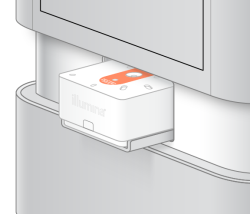
| 4. | בחר Close |
תוכנת הבקרה של NextSeq 1000/2000 מציגה מידע על החומרים המתכלים שנסרקו כעבור כ-3 דקות.
| 5. | [אופציונלי] בחר Eject Cartridge |
כיסוי המגן נפתח כעבור דקה אחת ומוציא את המחסנית.
| 6. | בחר Sequence (רצף). |
הבדיקות שלפני הפעלה כוללות בדיקת מכשיר שלאחריה בדיקת פלואידיקה. בדיקת הפלואידיקה מנקבת את אטמי המחסנית, תשמיע 3-4 קולות פצפוץ מהמכשיר. הצליל הזה צפוי. כעת הריאגנט מועבר דרך תא הזרימה.
אחרי שבדיקת הפלואידיקה החלה, לא ניתן לעשות בחומרים המתכלים שימוש חוזר.
| 1. | המתן |
ההפעלה מתחילה אוטומטית לאחר השלמה מוצלחת.
| 2. | אם מתרחשת שגיאה |
כאשר מתבצעת בדיקה, העיגול של אותה בדיקה כולל הנפשה.
| 3. | כדי לפתור בעיות של שגיאות חוזרות, עיין ב-פתירת הודעות שגיאה. |
| 1. | נטר את התקדמות ההפעלה והמדדים |
| • | Estimated run completion (השלמת הפעלה משוערת)—תאריך ושעת השלמת ההפעלה המשוערים. כדי לחשב זמן השלמת הפעלה מדויק, מדד השלמת ההפעלה המשוערת צריך 10 הפעלות קודמות. |
| • | Average %Q30 (ממוצע %Q30)—האחוז הממוצע של קישורים בין בסיסים עם ציון Q ≥ 30. |
| • | Projected Yield (תפוקה חזויה)—המספר הצפוי של קישורים בין בסיסים בהפעלה. |
| • | Total Reads PF (סה"כ קריאות PF)—מספר האשכולות עם הקצה המשויך (אם רלוונטי) שעוברים סינון (במיליונים). |
| • | Real Time Demux (פילוג בזמן אמת)—סטטוס הפילוג כאשר הוא מופעל בתחילת קריאה 2, לאחר השלמה של מחזורי קריאה 1, אינדקס 1 ואינדקס 2. הסטטוס יוצג כ-Complete (הושלם) גם אם לא בוצעו מחזורי אינדקס. לא זמין עבור הפעלות במצב ענן. |
| • | Real Time Alignment (יישור בזמן אמת)—סטטוס היישור של קריאה 1 כאשר הוא מופעל בתחילת קריאה 2, לאחר השלמה של מחזורי קריאה 1, אינדקס 1 ואינדקס 2. לא זמין עבור הפעלות במצב ענן. |
Q30 ומדדי התפוקה מופיעים אחרי מחזור 26.
| 2. |
כדי לנטר תהליכי הפעלה, |
| 3. | כדי לבטל הפעלה, בחר End Run (סיים הפעלה). לקבלת מידע נוסף על ביטול הפעלות עיין ב-ביטול הפעלה. |
| 4. | פרוק את החומרים המתכלים מהמכשיר. הוצא את המחסנית מהמכשיר בתוך 3 ימים. |
